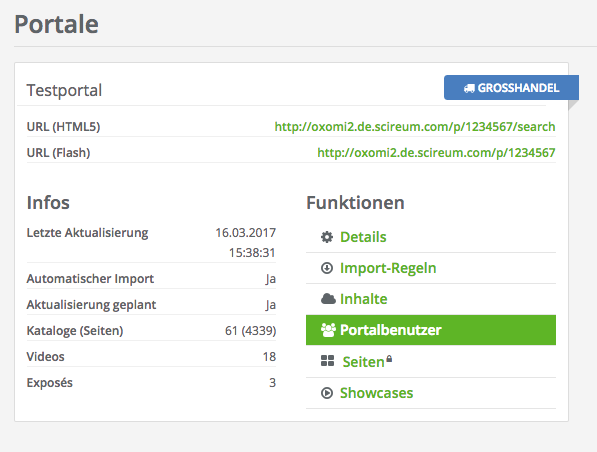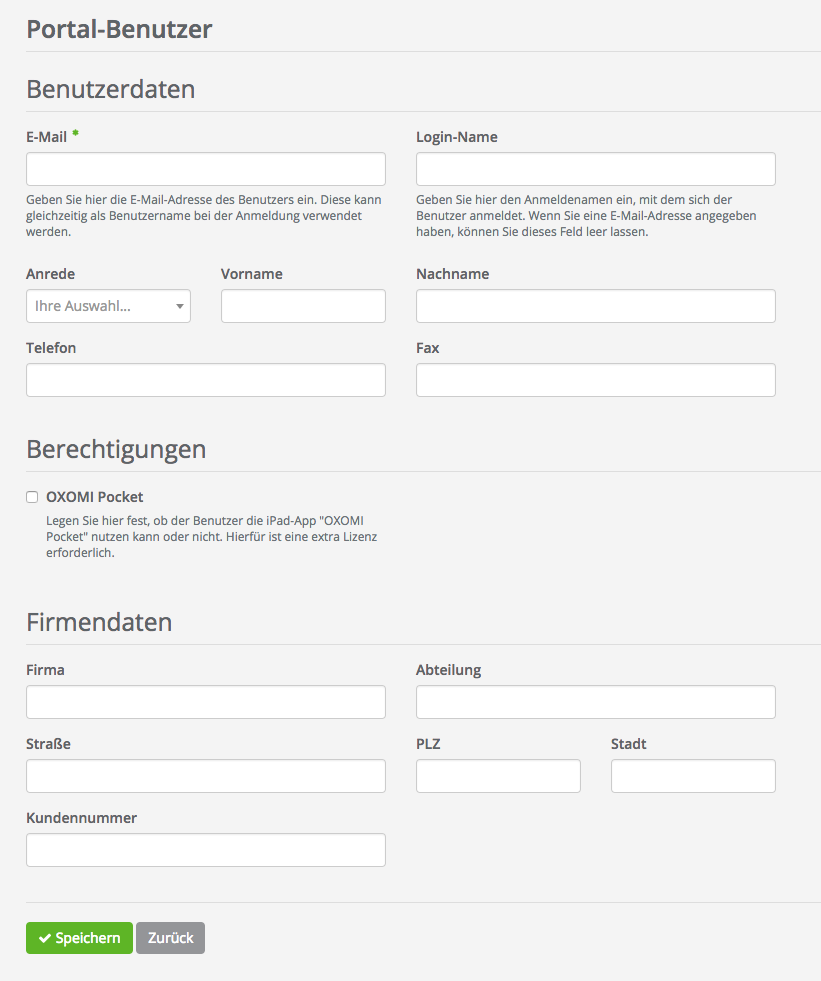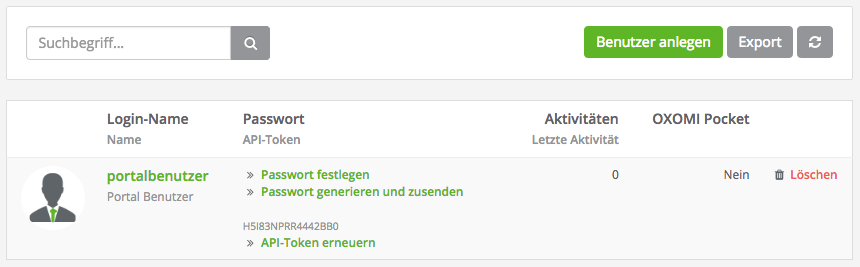Portalbenutzer können für Portale jeder Handelsstufe angelegt werden. Insbesondere für interne Portale sind Portalbenutzer zwingend erforderlich, da diese Portale nur mit den passenden Zugangsdaten erreichbar sind. Den Inhalt eines geschlossenen Portals können daher nur eingeloggte Portalbenutzer erreichen.
Um einen Portalbenutzer anzulegen, klicken Sie zunächst auf den Reiter „Portale“ in der Hauptnavigation. Hier wählen Sie einfach unter Funktionen den Menüpunkt „Portalbenutzer“ aus.
Hier finden Sie die Übersicht der Portalbenutzer. Für einen neuen Portalbenutzer klicken Sie auf den Button „Benutzer anlegen“.
Es wird mindestens eine E-Mail-Adresse für den neuen Zugang benötigt. Optional ist es Ihnen möglich einen eigens favorisierten Benutzernamen zu definieren. Wir empfehlen Ihnen allerdings dieses Feld leer zu lassen und als Anmeldenamen die hinterlegte E-Mail-Adresse zu verwenden. Bei sehr vielen Portalbenutzern ist es zudem empfehlenswert auf einheitliche Nutzerdaten zu achten.
Weitere Kontaktdaten, wie Name, Vorname, Telefon, Fax, Abteilung und Firmenadresse, sind optionale Angaben. Es empfiehlt sich allerdings auch diese Daten auszufüllen, da bei der Nutzung der Paperclip-Funktion Ihre hinterlegten Kontaktdaten immer vorausgefüllt sind. Das Feld Kundennummer ist ein optionales Feld und kann weggelassen werden.
Für die Nutzung der optionalen Außendienst-App OXOMI Pocket kann an dieser Stelle der Zugang zur App für den jeweiligen Portalbenutzer aktiviert werden. Weitere Information zur Nutzung von OXOMI Pocket finden Sie auch hier.
Sobald Sie alle nötigen Angaben zum neuen Portalbenutzer gemacht haben, klicken Sie unten auf der Seite auf „Speichern“ und schließen die Erstellung dadurch ab. Anschließend erscheint der neue Portalbenutzer in der Übersicht:
Geben Sie anschließend dem neu angelegten Portalbenutzer ein initiales Passwort, damit dieser sich auch anmelden kann. Hierbei haben Sie die Möglichkeit entweder ein eigenes Passwort oder ein vom System generiertes Passwort zu vergeben. Letzteres wird automatisch per E-Mail an den neuen Portalbenutzer verschickt. Die entsprechenden Funktionen finden Sie in der Übersicht bei den von Ihnen angelegten Portalbenutzern. Dies ist auch der Weg, über den Sie zu einem späteren Zeitpunkt die Passwörter Ihrer Portalbenutzer neu vergeben können.